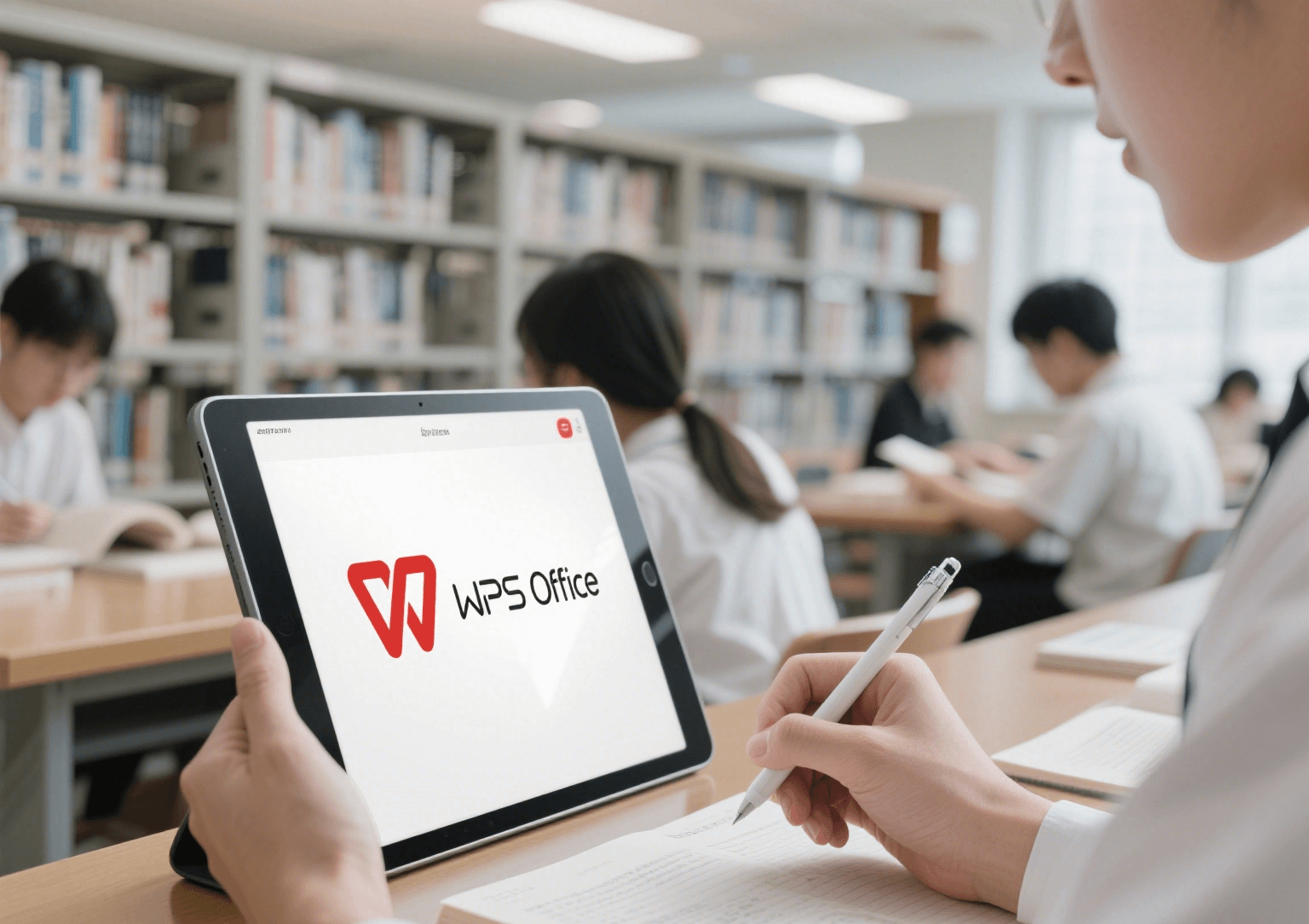WPS表格如何快速对比两列数据差异?
发布时间:30/06/2025 00:00:00
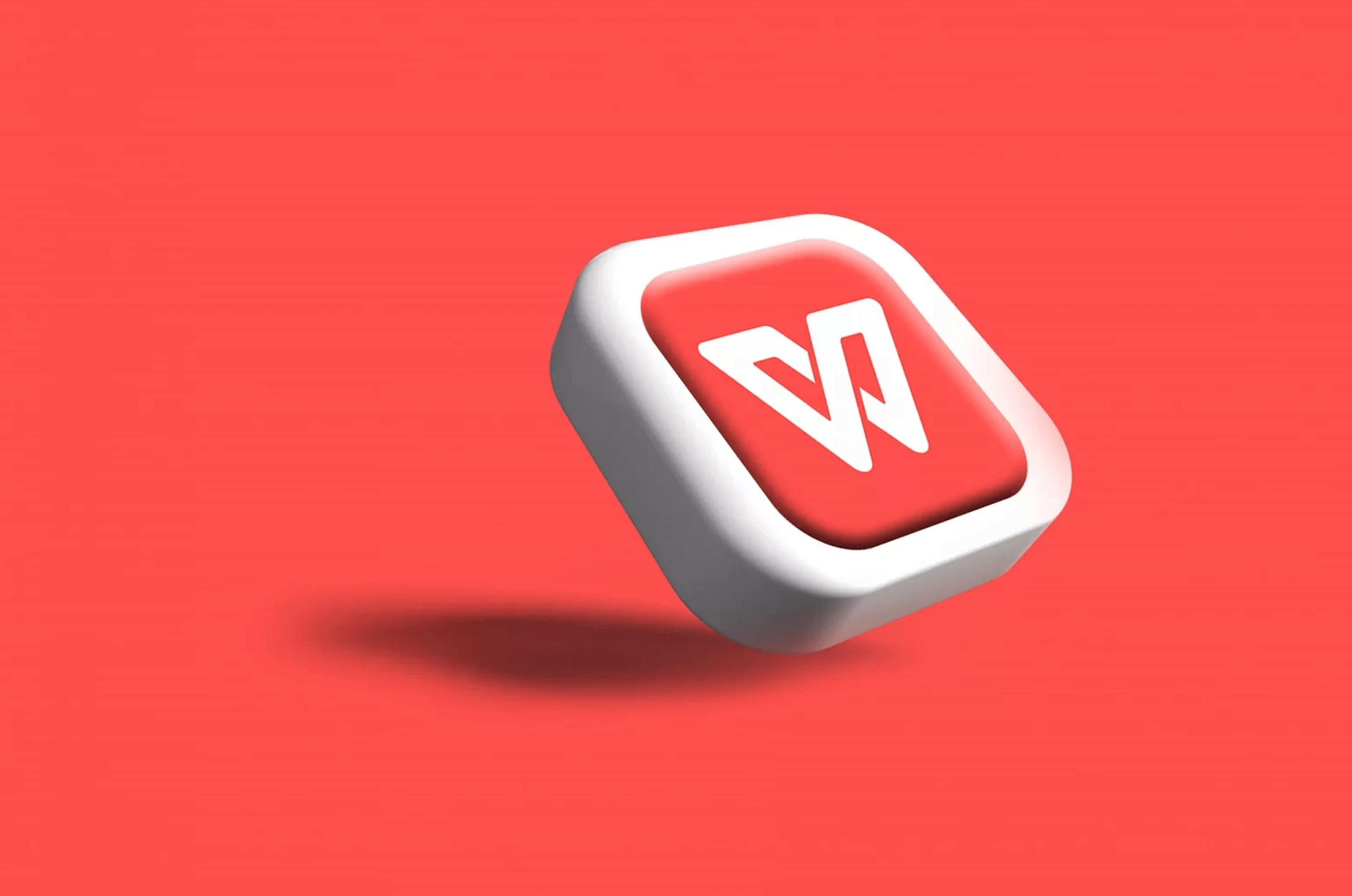
问题核心:差异对比的三大典型场景
理解需求是选择工具的前提。两列数据差异对比主要分为三类:
顺序一致型比对
- 两列数据行数相同、预期顺序一致(如A列原始数据,B列修改后数据),需逐行核对值是否相等。
无序匹配型比对
- 两列数据行数可能不同、顺序无关(如名单A与名单B),需找出存在于A但不在B,或存在于B但不在A的条目。
跨表引用比对
- 需对比的数据位于不同工作表甚至不同工作簿中,需建立关联进行差异识别。
解决方案:WPS表格的实战技巧大全
针对上述场景,WPS表格提供多种高效解决方案:
基础高效:公式比对法(适合顺序一致型)
等值判断公式 (=):
- 操作:在相邻空白列(如C列)输入公式 =A1=B1。
- 结果:返回 TRUE(相等)或 FALSE(不等)。下拉填充即可快速标记所有差异行。
- 优势:最简单直观,结果清晰。
差异值提取公式 (IF):
- 操作:输入 =IF(A1=B1, "", "A:"&A1&" vs B:"&B1)。
- 结果:相等留空;不等则显示具体差异值(如 A:张三 vs B:李四)。
- 优势:直接输出差异详情,免去人工对照。
视觉强化:条件格式法(适合顺序一致型)
突出显示不同单元格:
- 选中待对比的两列数据区域(如 A1:B100)。
- 点击「开始」选项卡 -> 「条件格式」 -> 「新建规则」。
- 选择「使用公式确定要设置格式的单元格」。
- 输入公式:=$A1<>$B1 (注意$锁定列号、行号不锁)。
- 设置突出显示的格式(如红色填充、加粗字体)。
- 点击「确定」。所有A、B列同行但值不等的单元格将立即高亮。
- 优势:差异一目了然,无需额外列,视觉冲击力强。
高阶匹配:函数查找法(适合无序匹配型、跨表比对)
定位A列独有项 (COUNTIF / IF + COUNTIF):
- 操作:在C列输入 =IF(COUNTIF($B:$B, A1)=0, "仅A有", "") 下拉。
- 原理:检查A1值是否在B列完全不存在 (COUNTIF(...)=0)。
- 结果:标记出仅存在于A列的项。
定位B列独有项:
- 同理,在D列使用 =IF(COUNTIF($A:$A, B1)=0, "仅B有", "")。
精准匹配 (VLOOKUP / XLOOKUP - WPS支持):
- 操作(跨表示例):在Sheet1的C列输入 =IF(ISNA(VLOOKUP(A1, Sheet2!$A:$A, 1, FALSE)), "Sheet1独有", "") 或更简洁的 =IF(ISNA(XLOOKUP(A1, Sheet2!$A:$A, Sheet2!$A:$A)), "Sheet1独有", "")。
- 优势:XLOOKUP 更强大灵活,能处理查找方向、错误值。
WPS特色工具:重复项处理
- 操作:选中两列数据 -> 「数据」选项卡 -> 「重复项」 -> 「高亮显示重复项」或 「删除重复项」。
- 注意:此工具主要用于找重复值。如需找唯一值(差异),可结合使用:高亮重复项后,未高亮部分即为唯一项(差异项)。
- 优势:操作便捷,一键完成,适合快速找唯一值。
补充说明:关键细节与效率提升
- 数据清洗先行:对比前务必确保数据格式一致(如文本、数字、日期格式统一),去除多余空格(TRIM函数)。
- 重复值影响:COUNTIF、VLOOKUP等方法对重复值敏感。若数据允许重复且需精确匹配每一条记录,需先处理重复值或考虑其他方法(如辅助列标识唯一性)。
- 快捷键加速:熟练使用 Ctrl+[方向键] 快速跳转选区边缘,Ctrl+Shift+[方向键] 快速扩展选区,Ctrl+D/R 向下/向右填充公式,大幅提升操作效率。
与竞品对比:
- Microsoft Excel:核心功能(公式、条件格式、XLOOKUP)高度相似,WPS 完全兼容 Excel 公式语法。Excel 在超大数据量或 Power Query 处理复杂比对时可能更优。
- 在线协作文档(石墨文档、腾讯文档、飞书文档、语雀):擅长实时协作与轻量编辑,但在复杂数据比对、函数应用深度、本地大文件处理性能上,WPS/Excel 等桌面端工具仍是首选。
- Notion:作为功能强大的All-in-One 工作空间,其 Database 支持基础过滤排序,但复杂的数据比对分析能力远不及专业电子表格。
结语:善用工具,穿透数据迷雾
WPS表格提供了从基础公式到高级函数、从视觉高亮到内置工具的完整方案链,足以应对绝大多数两列数据差异对比需求。掌握条件格式的即时可视化、COUNTIF/VLOOKUP/XLOOKUP的灵活匹配,结合数据预处理意识,即可将繁琐低效的手工核对转化为精准高效的自动化操作。无论是面对简单的订单校对,还是跨部门的海量数据整合,这些技巧都能助您在WPS Office中游刃有余,显著提升数据处理的准确性与生产效率。
上一篇: WPS文档如何一键删除所有空白行?
下一篇: WPS表格打印不全怎么办?